群組完成其預定用途之後,群組擁有者就可以刪除群組以釋出系統資源,並移除群組,使其不被列出或顯示。
警告: 當您刪除群組時,將會永久移除與此群組相關的所有內容,包括對話、檔案、群組筆記本和 Planner 工作。 若誤刪群組,您可以在刪除後 30 天內請求 IT 系統管理員復原該群組。
只有群組擁有者可以刪除群組。
-
開啟 Windows 版 Outlook。
-
在左導覽列的 [群組] 底下,選取您的群組。
![醒目提示群組的 [Outlook 2016 瀏覽窗格]](https://support.content.office.net/zh-tw/media/18d0917a-b68c-4c20-98c9-e043bd0380fe.png)
-
在功能區上選取 [編輯群組]。
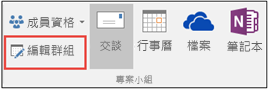
-
按一下視窗左下角的 [刪除群組] 按鈕。
![按一下 [刪除群組]](https://support.content.office.net/zh-tw/media/86d5600d-6259-45e0-966e-7d3bf520484a.png)
-
選 取 [我瞭解所有群組內容都會刪除 > 刪除]。
![已選取 [我瞭解] 方塊的 [刪除群組確認] 對話框](https://support.content.office.net/zh-tw/media/7b61e83b-6275-4255-95a7-d9a6783d9ae6.png)
附註: 如果指示與您看到的不相符, 您可能使用的是舊版Outlook 網頁版。 請參閱適用於傳統版 Outlook 網頁版的指示。
只有群組擁有者可以刪除群組。
-
在左窗格的 [ 群組] 底下,選取您的群組。
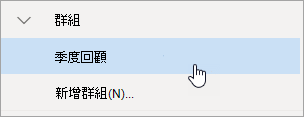
-
在頁面頂端,選
![[其他群組動作] 圖示。](https://support.content.office.net/zh-tw/media/b97ea7cd-eeb0-49c5-a564-7ca2d2e33909.png)
-
選取 [編輯群組]。
-
在 [ 編輯群組] 視窗底部,選 取 [刪除群組]。
-
選取 [我瞭解所有群組內容都會刪除 ] 旁邊的複選框,然後選取 [ 刪除]。
適用於舊版 Outlook 網頁版 的指示
只有群組擁有者可以刪除群組。
-
在左窗格的 [ 群組] 底下,選取您的群組。
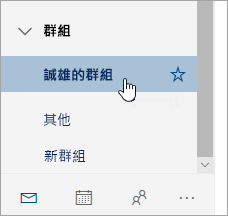
-
在頁面頂端,選取 [編輯] 群組

-
在 [ 編輯群組 ] 窗格底部,選 取 [刪除群組]。
-
選取 [我瞭解所有群組內容都會刪除 ] 旁邊的複選框,然後選取 [ 刪除]。
只有群組擁有者可以刪除群組。
-
開啟 Outlook Mobile App。
-
選取資料夾窗格中的 [群組]。
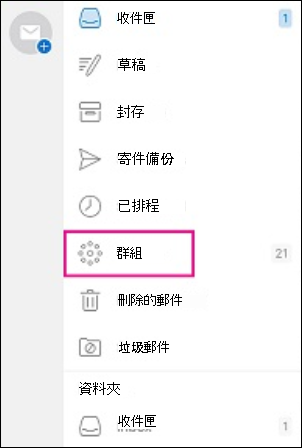
-
點選您要刪除的群組名稱。
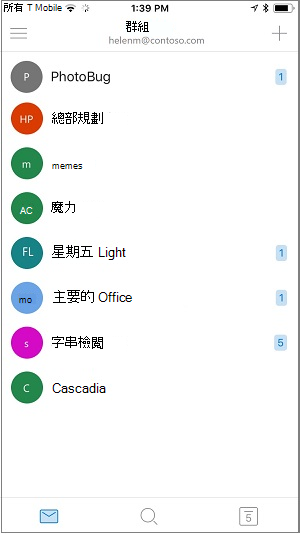
-
點選群組名稱,以移至 [群組詳細資料] 頁面。
![點選 [成員] 按鈕以查看成員頁面](https://support.content.office.net/zh-tw/media/b27b2c64-781a-4dc8-8de4-c14eca77eaf9.png)
-
點選 [編輯]。
-
捲動到頁面底部,然後點選 [刪除群組]。
-
若要確認刪除,請輸入「刪除」,然後點選 [刪除群組]。










